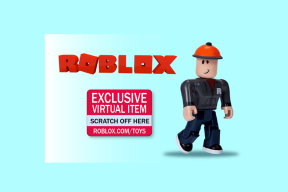9 cele mai bune sfaturi și trucuri Canva pe care ar trebui să le cunoașteți
Miscellanea / / November 29, 2021
Cel mai mare punct forte al Canva este simplitatea interfeței și a altor opțiuni. Ușurința cu care vă permite creați un afiș sau un șablon în câțiva pași simpli este lăudabil. Cu toate acestea, acest instrument de design popular are mai mult decât doar compilarea multor elemente în șabloane și povești. Are multe instrumente la îndemână care vă pot face designul grafic ușor și convenabil pe termen lung.

Deci, dacă doriți să profitați la maximum de Canva, iată câteva sfaturi și trucuri care vă vor ajuta.
Să le verificăm.
De asemenea, pe Guiding Tech
1. Obiecte suprapuse
Proiectarea unui șablon de bază necesită o hoardă de elemente, fie că este vorba de o formă simplă sau de o masă complicată de elemente asemănătoare unui clip art. Și cheia oricărui șablon bine conceput este stratificarea. Din fericire, Canva vă permite să aranjați cu ușurință straturile cu câteva clicuri.
Odată ce toate elementele și obiectele sunt la locul lor, faceți clic dreapta pe un anumit obiect și selectați Trimitere înapoi sau Aduceți înainte pentru a-i schimba locația. Lucrul bun este că puteți avea grijă de ele și prin comenzile rapide de la tastatură (mai multe despre asta mai târziu).

Dacă doriți un obiect la bază, opțiunea Send to Back va face truc.
2. Decupați imaginea în forme
Abilitatea de a decupați imaginile în forme este poate una dintre cele mai utile caracteristici ale Canva. De la poveștile Instagram la cărți poștale, aplicați acest truc simplu în mai multe scenarii. Tot ce trebuie să vă asigurați că forma este disponibilă în Canva.

Pentru a începe, încărcați fotografia pe care doriți să o decupați în Canva. Apoi, selectați Elemente din panoul din dreapta și faceți clic pe opțiunea Vedeți tot de lângă Cadre.


După ce ați selectat cadrul, reveniți la Încărcări și trageți noua imagine spre cadru pentru a o decupa. Simplu nu?

Pentru a regla dimensiunea imaginii, faceți dublu clic pe imaginea din interiorul cadrului. Acum, trageți unul dintre cele patru puncte albe pentru a ajusta dimensiunea imaginii.
Sfat tare: De asemenea, puteți utiliza imaginile din Galeria de imagini pentru a le decupa în forma dorită.
3. Creați GIF-uri animate
După cum am menționat mai devreme, Canva nu se referă doar la proiectarea șabloanelor sau a poveștilor Instagram. Acest instrument îngrijit vă permite, de asemenea, să vă jucați în jur cu animații. Puteți face animații sau GIF-uri mici și stupide în câteva clicuri.
De exemplu, dacă creați o poveste Instagram, puteți adăuga un cadru animat. Pentru a face acest lucru, faceți clic pentru a selecta elementul pe care doriți să îl animați și selectați Animați din panglica de sus.

După ce ați terminat, selectați una dintre animațiile de pagină din panoul din dreapta, așa cum se arată mai sus. De asemenea, puteți anima alte elemente ale paginii. După ce ați terminat, faceți clic pe pictograma Redare din partea de sus pentru a vedea imaginea completă.
Fișierele animate pot fi descărcate numai în format MP4.
Sfat tare: Ca un obiect? Selectați-l și faceți clic pe pictograma Informații din partea de sus. Apoi, faceți clic pe Adăugați la aprecieri. După aceea, va apărea și în Folder > Likes, pentru acces ușor.
De asemenea, pe Guiding Tech
4. Reglați transparența imaginii
Gradul de transparență al unui obiect sau al unei imagini este cheia pentru proiectarea unui șablon de calitate. Din fericire, versiunea web a Canva vă permite să modificați transparența imaginii destul de ușor.
Selectați obiectul sau elementul și faceți clic pe pictograma în carouri din colțul din dreapta sus.

Acum tot ce trebuie să faceți este să trageți glisorul după preferințe.
5. Faceți un filtru personalizat
Canva vine cu o serie de presetări pentru editarea imaginilor. Cu toate acestea, dacă nu vă plac filtrele gata făcute, puteți regla imaginea după cum doriți. Și acest lucru este posibil prin instrumentul Ajustare. Partea bună este că puteți salva și setările de filtru pentru a le utiliza în proiecte viitoare.
Deci data viitoare când reglați o imagine, copiați și salvați codul de filtru așa cum se arată în captura de ecran de mai jos.

Ori de câte ori doriți aceeași setare de filtru pentru o nouă imagine, deschideți panoul Ajustare și inserați codul de filtru în partea de jos. Imaginea se va transforma aproape imediat. Cool, nu?
6. Blocați elementele dezordonate
Instrumentul Blocare este util atunci când lucrați cu o mulțime de elemente. Ca sugestiv pentru numele său, vă permite să blocați poziția unor elemente selectate. În acest fel, puteți continua proiectarea fără a perturba modulul finalizat.
Pentru a face acest lucru, selectați un singur element, faceți clic pe pictograma mică de blocare din panglica de sus și voilà!

Asta va bloca poziția grupului. Veți fi liber să continuați cu alte modificări. Odată ce designul este finalizat, faceți clic din nou pe pictogramă pentru a-l debloca (ați ghicit corect).
Sfat tare: Pentru a bloca un grup de obiecte în poziție, grupați-le mai întâi și apoi blocați-le.
7. Adăugați un hyperlink
Canva nu este doar despre a face față Imagini JPEG sau PNG. Acest instrument de design grafic vă permite, de asemenea, să descărcați șabloane și modele ca fișiere PDF. Și nu se oprește aici. În primul rând, puteți lega un element de pagină (text sau clip art) la un site web extern.
Pentru a face acest lucru, selectați obiectul pe care doriți să îl conectați, faceți clic pe pictograma Link din colțul din dreapta sus și introduceți adresa URL a site-ului.

Acum, trebuie să vă asigurați că descărcați designul în format PDF.
8. Gestionați paginile cu ușurință
Unul dintre punctele principale ale instrumentului web Canva este că vă permite să creați o mulțime de pagini pentru un singur proiect. Dar sortarea tuturor paginilor poate fi dificilă și consumatoare de timp. Pictograma ingenioasă a managerului de pagini din partea de jos se va ocupa de asta.
Pentru a vizualiza toate paginile dvs. simultan, faceți clic pe pictograma Pagini din panglica de jos.

Apoi, selectați pagina pe care doriți să o re-vizitați și apoi faceți dublu clic pe ea

Sfat tare: vizualizarea extinsă vă permite, de asemenea, să rearanjați cu ușurință diferitele pagini. Doar trageți și plasați diferitele pagini pentru a le rearanja după cum doriți.
9. Cunoașteți comenzile rapide
Se spune că nu există întoarcere când te obișnuiești cu comenzile rapide de la tastatură și pe bună dreptate. Comenzile rapide nu numai că vă ușurează munca, dar vă economisesc și mult timp. Lucrul bun despre Canva este că include atât comenzi rapide de la tastatură, cât și comenzi rapide convenționale.
De exemplu, nu trebuie să parcurgeți toate coroanele din biblioteca Canva dacă doriți doar coroane roșii pentru o felicitare cu tematică de Crăciun. Trebuie doar să introduceți „roșu + coroană” în caseta de căutare pentru a obține rezultate de căutare pentru adăugarea de elemente cu tematică de Crăciun.


În același mod, dacă doriți să excludeți toate coroanele roșii, puteți adăuga pur și simplu numitorul minus la interogarea dvs. de căutare.
În afară de cele de mai sus, Canva acceptă și mai multe comenzi rapide de la tastatură, în afară de combinația obișnuită Ctrl+C și Ctrl + V.
- Pentru a redimensiona o imagine proporțional, apăsați Alt în timp ce redimensionați.
- Pentru a duplica un obiect, selectați obiectul și apăsați Alt + D
- Trimiteți elementul înainte, selectați și apăsați Ctrl + ]
- Trimiteți elementul înapoi, selectați și apăsați Ctrl + [
- Pentru a grupa mai multe obiecte, selectați-le pe toate și apăsați Ctrl + G.
De asemenea, pe Guiding Tech
Iată pentru Savvy Designs
Așadar, acestea au fost câteva dintre sfaturile și trucurile pentru versiunea gratuită a Canva, cu ajutorul căreia puteți crea o serie de pliante atractive, postere și șabloane pentru povești Instagram. Cheia oricărui design grafic este să-l mențineți la minimum, astfel încât fiecare element să iasă în evidență.
Deci, care funcție Canva este preferată?